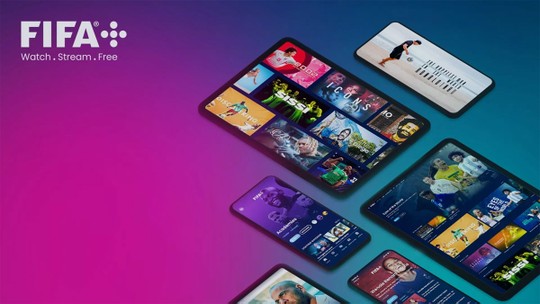As fotos do Moto G podem ser acessadas rapidamente pelo Google Fotos. Presente nos celulares intermediários da Motorola, o app do Google permite organizar suas imagens e vídeos com simplicidade, além de realizar backup automático na nuvem para guardar uma cópia das suas mídias fora do smartphone.
Confira, no tutorial a seguir, como acessar a galeria de fotos do Moto G. O passo a passo foi realizado em um Moto G5S Plus com Android 8.1 (Oreo) mas também serve para outras gerações do smartphone e versões do Android.
/i.s3.glbimg.com/v1/AUTH_08fbf48bc0524877943fe86e43087e7a/internal_photos/bs/2018/t/E/CSdjz3SVmF1PJPPDEFkQ/google-fotos-no-moto-g.jpg)
Quer comprar celular Motorola com desconto? Conheça o Compare TechTudo
Como acessar a galeria do Moto G
Passo 1. Abra o Google Fotos.
/i.s3.glbimg.com/v1/AUTH_08fbf48bc0524877943fe86e43087e7a/internal_photos/bs/2018/A/8/tSyzy7S1CB7KQSttfA0Q/como-acessar-a-galeria-do-moto-g-1.jpg)
Passo 2. O aplicativo será aberto na guia "Fotos", que reúne imagens e vídeos capturados com a câmera do celular. As mídias são organizadas por data, do mais recente para o mais antigo.
/i.s3.glbimg.com/v1/AUTH_08fbf48bc0524877943fe86e43087e7a/internal_photos/bs/2018/P/Z/o0EXLJRKqtJkU3IbQMyw/como-acessar-a-galeria-do-moto-g-2.jpg)
Passo 3. Dê um toque sobre a foto para visualizá-la em tela cheia. A tela que será aberta conta com ferramentas para compartilhar a imagem, editar, exibir dados EXIF e excluir. As opções de edição, que aparecem em destaque na montagem abaixo, mudam de foto para vídeo.
/i.s3.glbimg.com/v1/AUTH_08fbf48bc0524877943fe86e43087e7a/internal_photos/bs/2018/Z/o/O8p3AmSIKmNJyW2sWApg/como-acessar-a-galeria-do-moto-g-3.jpg)
Passo 4. Para ver as imagens que não foram registradas pelo seu Moto G, entre na guia "Álbuns". Nessa parte são exibidos os ábuns criados pelo próprio Google utilizando inteligência artificial. Logo abaixo, todas as coleções no dispositivo estarão disponíveis, organizadas conforme o tipo de arquivo e fonte de origem (Câmera, Screenshots, WhatsApp Images, WhatsApp Video etc).
/i.s3.glbimg.com/v1/AUTH_08fbf48bc0524877943fe86e43087e7a/internal_photos/bs/2018/b/w/Id9QBnSriZ5lC85mZdaw/como-acessar-a-galeria-do-moto-g-4.jpg)
Passo 5. Para organizar um álbum de acordo com os próprios critérios, toque em "Novo álbum". Depois, dê um título (por exemplo, viagem de férias 2018) e selecione as fotos e vídeos desejados.
/i.s3.glbimg.com/v1/AUTH_08fbf48bc0524877943fe86e43087e7a/internal_photos/bs/2018/X/2/CtAIHSTpAxqpLQn5vnVQ/como-acessar-a-galeria-do-moto-g-5.jpg)
Via Motorola

Review do Moto G6: confira nossa análise completa
Qual a melhor compra Moto Z2 Play ou Moto G6 Plus? Opine no Fórum Tech Tudo.
/https://i.s3.glbimg.com/v1/AUTH_08fbf48bc0524877943fe86e43087e7a/internal_photos/bs/2024/i/q/a00zHfS9abcBKpsnowPQ/secondblock.jpg)
/https://i.s3.glbimg.com/v1/AUTH_08fbf48bc0524877943fe86e43087e7a/internal_photos/bs/2024/0/C/ZlXHuvSBeD0BRttcE9xQ/br-feature-super-vivid-and-bright-display-539590742.png)
/https://i.s3.glbimg.com/v1/AUTH_08fbf48bc0524877943fe86e43087e7a/internal_photos/bs/2024/B/E/70hLXVSYab1RMbOXfO0w/techtudo-223-m.jpg)